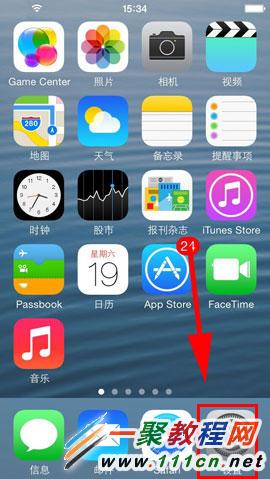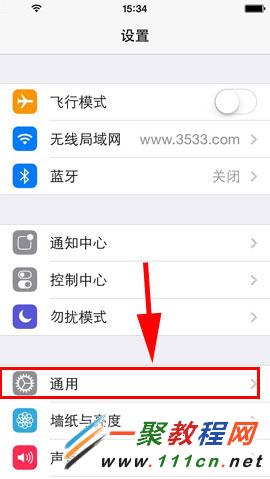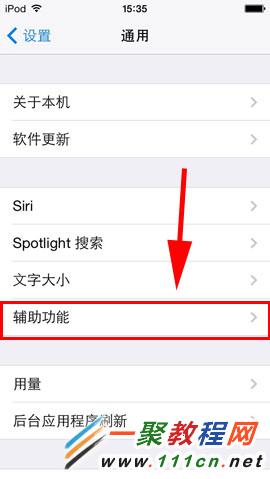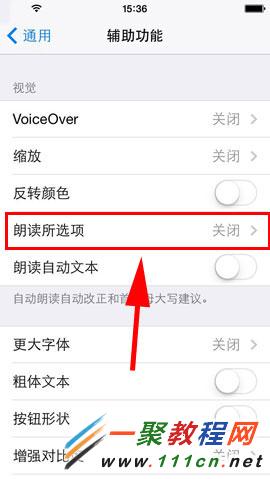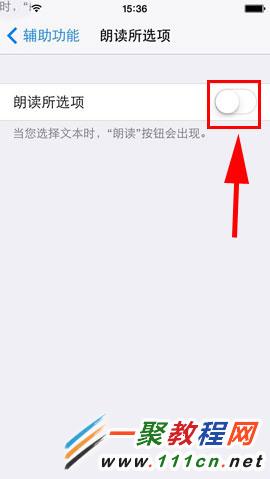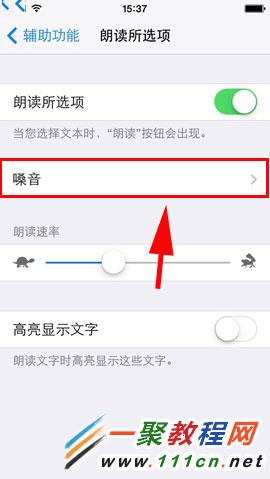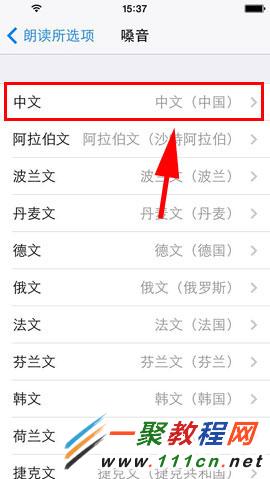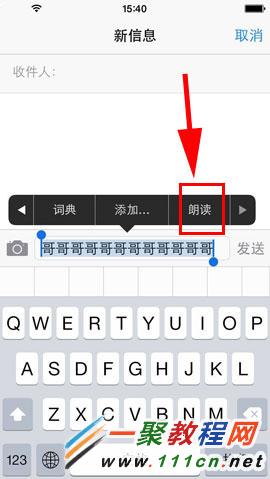最新下载
热门教程
- 1
- 2
- 3
- 4
- 5
- 6
- 7
- 8
- 9
- 10
苹果5S如何开启手机朗读文字?iphone5s手机朗读文字设置教程
时间:2022-06-26 00:04:15 编辑:袖梨 来源:一聚教程网
1)在5s中找到【设置】打开【通用】点击进入
2)再者点击通用中的【辅助功能】进入之后找到【朗读所选项】再点击打开。
3)在进入到【朗读所选项】面板中我们再点击 【噪音】细节如图。
3)现在我们再找到要读的文字长按之后会有一个菜单,在菜单中有一个【朗读】按钮我们点击它就可以朗读我们选中的文字了哦。
相关文章
- 《弓箭传说2》新手玩法介绍 01-16
- 《地下城与勇士:起源》断桥烟雨多买多送活动内容一览 01-16
- 《差不多高手》醉拳龙技能特点分享 01-16
- 《鬼谷八荒》毕方尾羽解除限制道具推荐 01-16
- 《地下城与勇士:起源》阿拉德首次迎新春活动内容一览 01-16
- 《差不多高手》情圣技能特点分享 01-16